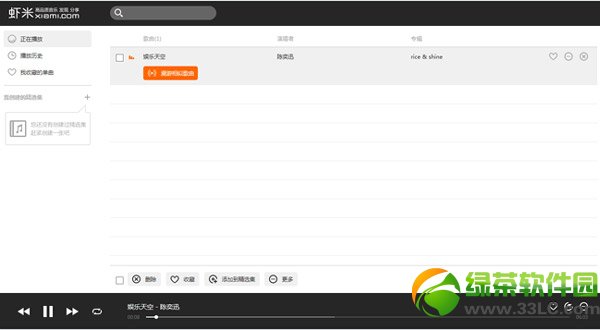萬盛學電腦網 >> 媒體工具 >> 教你如何遠程家裡或公司迅雷下載
教你如何遠程家裡或公司迅雷下載
1,在電腦迅雷上安裝“遠程下載”應用
在任意電腦上裝上迅雷極速版和它的“遠程下載”應用,就能將這個電腦變成遠程下載神器。
沒有迅雷賬號的,先注冊一個賬號,然後在迅雷極速版左下角的“迅雷應用”裡安裝“遠程下載”應用,在彈出來的“遠程下載綁定”彈框中,點擊“立即綁定”。這樣,你的電腦已經變成可以被遠程控制來下載東西的神器。

在迅雷上安裝迅雷應用“遠程下載”
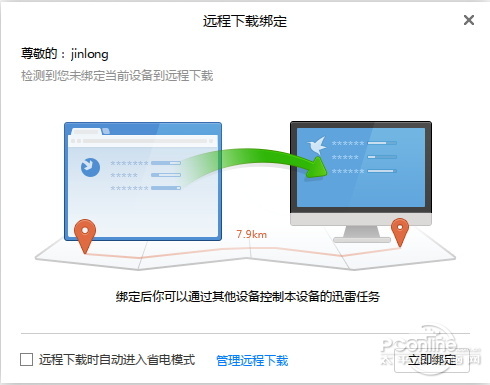
綁定設備和賬號,就能讓電腦變成你專屬的迅雷下載神器
溫馨提醒,想遠程下載成功,有兩個先天條件,一,你的電腦開著並聯網,二,你的迅雷極速版得時刻掛著。
2,登錄迅雷遠程下載官網添加下載任務
讓家裡電腦變成迅雷遠程下載器後,接下來要做的就是登錄迅雷遠程下載官網,找到對應的下載器添加下載任務即可。一旦添加完下載任務,那麼家裡的迅雷就會自動開始下載你要下載的東西。
迅雷遠程下載官網請點擊這裡。
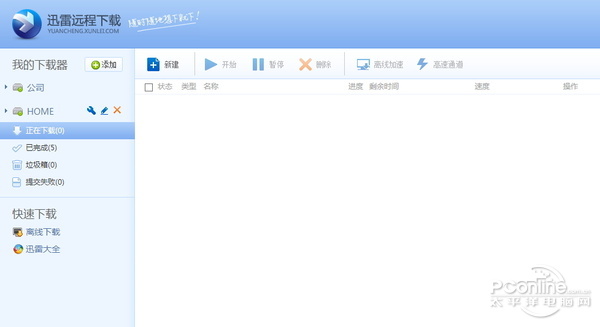
迅雷遠程下載官網的界面
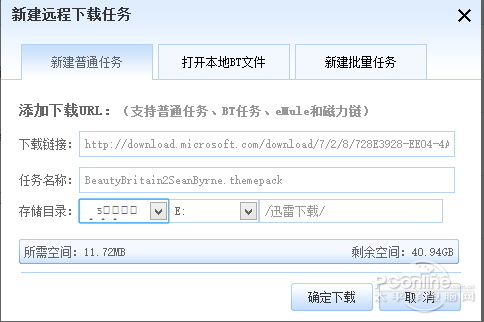
添加一個遠程下載任務

任務添加完畢之後,家裡電腦的迅雷就開始自動下載了
OK,迅雷遠程下載就這麼簡單。接著談談迅雷遠程下載的一些注意事項。
如果你在迅雷遠程下載官網上看到你下載器的名稱是雜亂無章的亂碼的話,可以自己手動給下載器加個備注。例如區分家裡和公司的電腦。
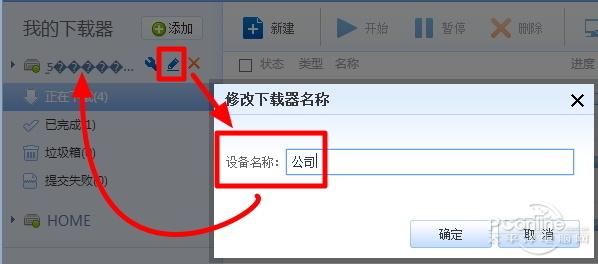
修改下載器名稱
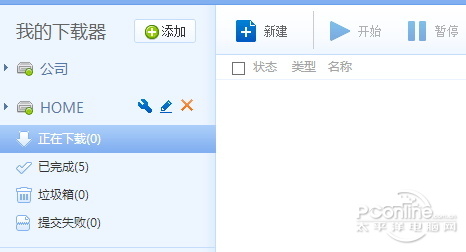
給下載器命名後,你就能很容易分區那個下載器是家裡的
另外,如果你是會員的話,還能在迅雷遠程下載的設置裡使用會員功能,例如自動開始離線下載和自動進入高速通道,讓下載速度更快。
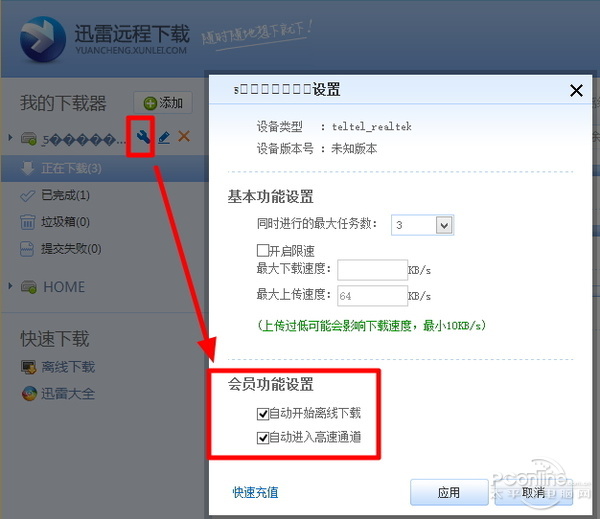
迅雷遠程下載還具有VIP權限
寫在最後
如果你家不缺電費並且經常24小時開機的話,那麼迅雷遠程下載功能非常適合你,畢竟讓你更加地充分利用你的電腦和網速。
當然,小編還是建議,如果電腦不用,就關掉吧,讓電腦掛機啥都不干,是一種很嚴重的資源浪費(省電就是環保)……
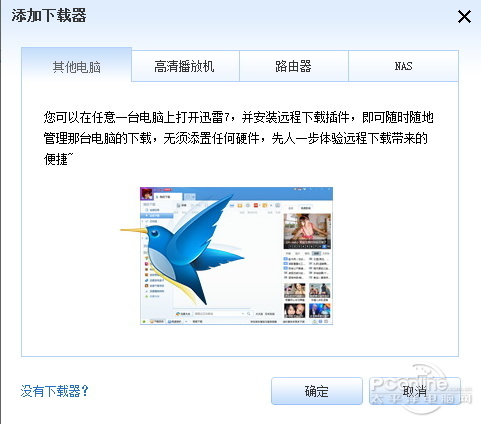
迅雷遠程下載還能安裝到路由器上,例如極路由1S和極2
將電腦變成迅雷遠程下載神器,只是迅雷遠程下載的其中一種方案。其實迅雷遠程下載,最好的方案,是應用在哪些可以24開機都沒事的設備上,例如,路由、NAS和高清播放器等設備……
- 上一頁:360防火牆在哪裡?
- 下一頁:迅雷下載怎麼設置免打擾模式